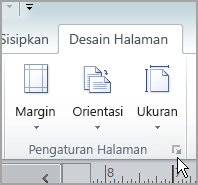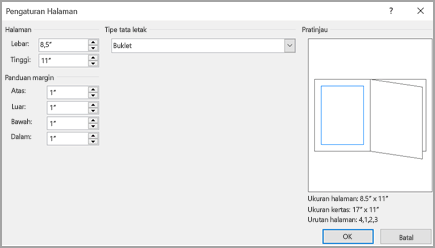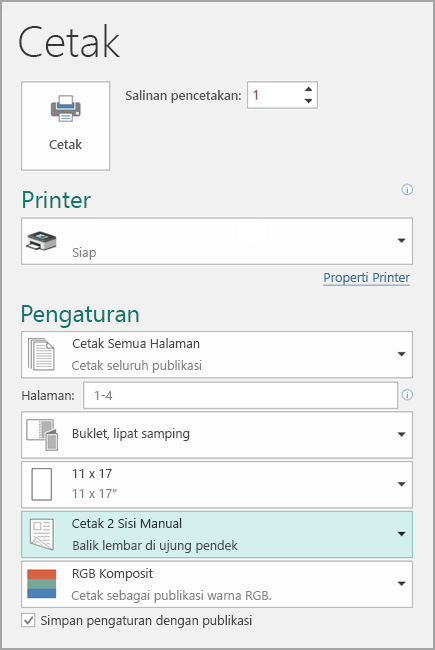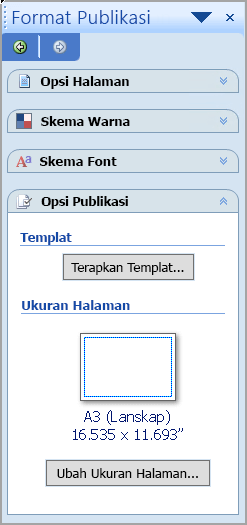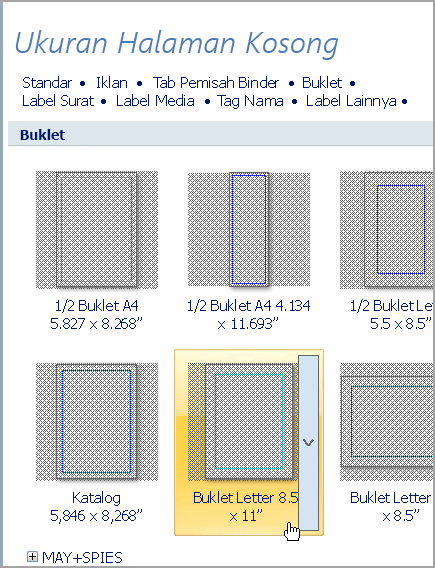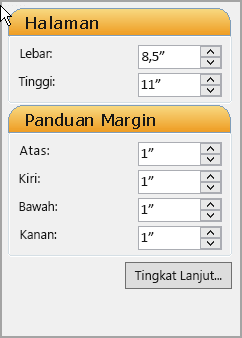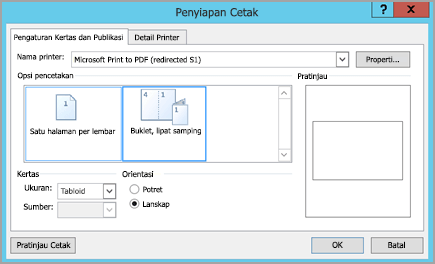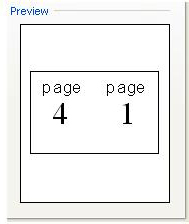Penting: Setelah Oktober 2026, Microsoft Publisher tidak akan didukung lagi. Pelanggan Microsoft 365 tidak akan memiliki akses lagi. Pelajari selengkapnya tentang penghentian Publisher.
Anda bisa membuat buklet atau buletin lipat yang memiliki halaman 8,5 kali 11 inci jika printer Anda mendukung pencetakan pada kertas 11 kali 17 inci (atau tabloid). Meskipun artikel ini merujuk ke halaman ukuran huruf STANDAR AS (8,5 x 11), Anda dapat menggunakan teknik ini dengan publikasi apa pun yang ukuran halamannya setengah dari ukuran kertas.
Menyiapkan buklet atau buletin
-
Buka publikasi yang ingin Anda cetak sebagai buklet yang dilipat.
-
Pada tab Desain Halaman , klik peluncur dialog Penyetelan Halaman
-
Dalam kotak dialog Penyetelan Halaman , di bawah Tipe tata letak, klik Buklet.
-
Pastikan lebar adalah 8,5 dan Tinggi adalah 11.
-
Di bawah Panduan Margin, ubah margin jika Anda mau.
Di bawah grafik buklet, Anda akan melihat yang berikut ini (untuk buklet 4 halaman):
-
Ukuran halaman 8,5 x 11
-
Ukuran kertas 17 x 11
-
Urutan halaman 4, 1, 2, 3
-
-
Klik OK.
-
Jika Anda diminta untuk menyisipkan halaman secara otomatis, klik Ya. Microsoft Publisher akan menyisipkan halaman sehingga jumlah total adalah kelipatan empat, karena satu lembar kertas menjadi empat halaman.
Catatan: Buklet Anda hanya akan dicetak dengan benar jika jumlah total halaman adalah kelipatan empat halaman, tetapi Anda tidak perlu menempatkan konten di keempat halaman yang disisipkan. Anda dapat membiarkan beberapa di antaranya kosong.
Mencetak buklet atau buletin
-
Klik File > Cetak.
-
Dalam kotak dialog Cetak , di bawah Printer, pilih printer yang bisa mencetak pada kertas tabloid atau 11 x 17.
-
Di bawah Pengaturan, pilih yang berikut ini:
-
Mencetak Semua Halaman
-
Buklet, lipatan sisi
-
Tabloid atau 11 x 17
-
Lanskap (hanya Publisher 2010)
-
Cetak 2 Sisi Manual, Balik lembar pada tepi pendek atau Cetak di Kedua Sisi, Balik lembar di tepi pendek
-
-
Pilih opsi lain yang Anda inginkan, lalu klik OK untuk mencetak publikasi.
Microsoft Office Publisher mencetak halaman pertama dan terakhir di satu sisi lembar kertas, halaman kedua dan berikutnya yang terakhir di sisi lain lembar, dan seterunya, seperti yang diperlihatkan di sini.
Jika printer Anda tidak mendukung pencetakan dua sisi, Microsoft Publisher mencetak halaman pertama dan terakhir pada satu lembar kertas, yang kedua dan berikutnya terakhir di lembar lain, dan seterunya. Ketika Anda memfotokopi halaman kembali ke belakang, melipat, lalu mengikatkan atau mengikatnya bersama-sama, halaman akan berada dalam urutan yang tepat. Atau, Anda dapat menggunakan pencetakan manual 2 sisi.
Menyiapkan buklet atau buletin
-
Buka publikasi yang ingin Anda cetak sebagai buklet yang dilipat.
-
Di panel tugas Format Publikasi , di bawah Opsi Publikasi, klik Ubah Ukuran Halaman.
-
Dalam kotak dialog Penyetelan Halaman , di bawah Ukuran Halaman Kosong, klik Buklet, lalu klik Buklet Surat 8,5 x 11".
-
Di bawah Panduan Margin, ubah margin jika Anda mau.
-
Klik OK.
-
Pada menu File , klik Pengaturan Cetak, lalu klik tab Pengaturan Publikasi dan Kertas .
-
Dalam daftar Nama printer, pilih printer yang dapat mencetak kertas tabloid atau 11 kali 17 inci.
-
Di bawah Kertas, verifikasi bahwa ukuran kertas 11 kali 17 inci atau tabloid dipilih.
-
Di bawah Orientasi, verifikasi bahwa Lanskap dipilih.
-
Di bawah Opsi pencetakan , pilih Buklet, lipatan sisi.
Jika Buklet, lipatan sisi bukan opsi yang tersedia, ukuran kertas yang dipilih mungkin terlalu kecil untuk halaman. Pastikan ukuran kertas dua kali ukuran halaman.
Di bawah Pratinjau, Anda bisa melihat bagaimana dua halaman akan muncul ketika dicetak pada satu lembar tabloid.
-
Klik OK.
-
Jika Anda diminta untuk menyisipkan halaman secara otomatis, klik Ya. Microsoft Office Publisher akan menyisipkan halaman sehingga jumlah totalnya adalah kelipatan empat, karena satu lembar kertas menjadi empat halaman.
Catatan: Buklet Anda hanya akan dicetak dengan benar jika jumlah total halaman adalah kelipatan empat halaman, tetapi Anda tidak perlu menempatkan konten di keempat halaman yang disisipkan. Anda dapat membiarkan beberapa di antaranya kosong.
Mencetak buklet atau buletin
-
Di menu File, klik Cetak, kemudian klik tab Pengaturan Kertas dan Publikasi.
-
Dalam kotak dialog Cetak , di bawah Opsi pencetakan, verifikasi bahwa Buklet, lipatan sisi dipilih.
Catatan: Jika printer Anda mendukung pencetakan dua sisi (atau pencetakan ganda), pastikan bahwa Dua sisi atau Dua sisi, balik sisi pendek dipilih di bawah opsi pencetakan 2 sisi.
-
Pilih opsi lain yang Anda inginkan, lalu klik OK untuk mencetak publikasi.
Microsoft Office Publisher mencetak halaman pertama dan terakhir di satu sisi lembar kertas, halaman kedua dan berikutnya yang terakhir di sisi lain lembar, dan seterunya, seperti yang diperlihatkan di sini.
Jika printer Anda tidak mendukung pencetakan dua sisi, Microsoft Office Publisher mencetak halaman pertama dan terakhir pada satu lembar kertas, yang kedua dan yang terakhir pada lembar lain, dan seterunya. Ketika Anda memfotokopi halaman kembali ke belakang, melipat, lalu mengikatkan atau mengikatnya bersama-sama, halaman akan berada dalam urutan yang tepat.